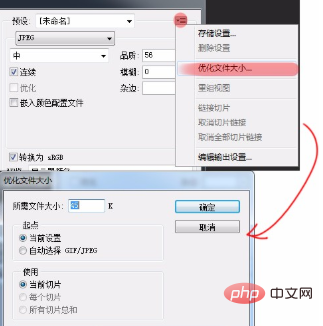ps怎么缩小图片内存?
ps缩小图片内存的方法:
1、首先打开PS CC(我的电脑版本是CC,就以CC为例做示范,其他版本均可)
2、拖入一张你需要改变的图片,如图下所示

3、依次点击“文件”菜单, 点击“储存为Web所用格式”。

支持静态模板,支持动态模板标签,支持图片.SWF.FLV系列广告标签.支持百万级海量数据,绑定内置URL伪装策略(URL后缀名随你怎么写),绑定内置系统升级策略(暂不开放升级),绑定内置模板付费升级策略(暂不开放更新)。支持标签容错处理,绑定内置攻击防御策略,绑定内置服务器优化策略(系统内存释放的干干净净)。支持离线运行,支持次目录,兼容U主机。支持会员功能,支持文章版块权限阅读,支持会员自主注册
4、进入如下界面,选择原稿选项卡。
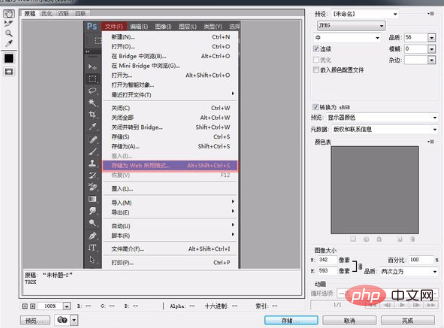
5、点击预设选项旁边的下拉三角,如图所示,选择优化文件大小,就可以输入你所需要的文件大小了